 Gestionnaire de mots de passe iPhone FoneLab
Gestionnaire de mots de passe iPhone FoneLab
Gérez facilement et efficacement les mots de passe sur iPhone, iPad ou iPod.
- Remplissage automatique du mot de passe sur iPhone
- Changer le mot de passe Outlook sur iPhone
- Changer le mot de passe AOL sur le téléphone
- Mot de passe Notes oublié sur iPhone
- Mot de passe de messagerie sur iPhone
- Mot de passe de messagerie vocale sur iPhone
- Changer le mot de passe Instagram sur iPhone
- Changer le mot de passe NetFlix sur iPhone
- Changer le mot de passe Facebook sur iPhone
- Mot de passe protéger les photos sur iPhone
- Générateur de mot de passe sur iPhone
- Mot de passe Wi-Fi sur iPhone
- Changer le mot de passe Yahoo sur iPhone
- Changer le mot de passe Gmail sur iPhone
- Partager le mot de passe Wi-Fi sur iPhone
4 méthodes ultimes pour changer facilement le mot de passe Outlook sur iPhone
 Mis à jour par Lisa Ou / 12 avril 2023 14:20
Mis à jour par Lisa Ou / 12 avril 2023 14:20Je souhaite sécuriser mon compte Outlook en modifiant son mot de passe. Mais je ne sais pas comment faire la procédure. Pouvez-vous m'aider à changer rapidement le mot de passe de mon compte ? Ce serait une si grande aide pour moi. Merci!
Outlook vous permet de créer des e-mails et de les organiser. En plus de cela, vous pouvez également stocker les noms et numéros de vos contacts.
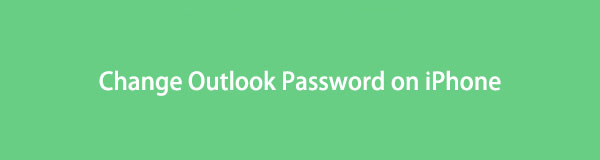
Heureusement, cet article rassemble tous les guides simples et détaillés sur la façon de le faire. De plus, cet article vous montrera le meilleur logiciel qui vous aide à afficher les mots de passe dont vous ne vous souvenez pas. Pour en savoir plus, faites défiler vers le bas.

Liste de guide

FoneLab iPhone Password Manager vous permet de numériser, d'afficher et de classer et plus encore pour iPhone, iPad ou iPod Touch.
- Scannez les mots de passe sur iPhone, iPad ou iPod touch.
- Exportez vos mots de passe depuis des appareils et enregistrez-les sous forme de fichier CSV.
- Restaurez vos mots de passe de messagerie, Wi-Fi, Google, Facebook, etc.
Partie 1 Comment changer le mot de passe Outlook sur iPhone à partir d'Outlook.com
L'application Outlook dispose d'une fonctionnalité FAQ. Vous pouvez rechercher comment changer les mots de passe en utilisant l'application sur sa barre de recherche. Mais il vous dirigera toujours vers le site Web d'Outlook.
L'utilisation du site Web d'Outlook vous permettra d'accéder à tout. Il vous permettra d'utiliser un stockage gratuit de 15 Go. Et si vous voulez dépasser cela, vous pouvez acheter ou payer un montant particulier.
Vous trouverez ci-dessous les étapes pour savoir comment mettre à jour le mot de passe Outlook sur iPhone avec le mot de passe correct. Passez.
Étape 1Connectez-vous à votre compte Outlook sur son site Web, Outlook.com. Vous n'avez besoin que de votre e-mail et de votre mot de passe. Après cela, appuyez sur le Profil icône dans le coin supérieur droit de l'interface principale. Plus tard, choisissez le Mon profil bouton en dessous. Le site Web vous dirigera vers d'autres informations sur votre compte.
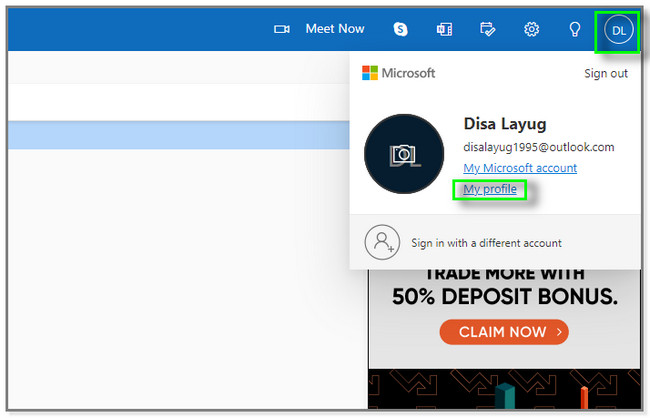
Étape 2En haut de l'écran, vous verrez le Changer le mot de passe icône. Après cela, le site Web vous demandera de vérifier votre identité. Vous devez appuyer sur le Adresse e-mail or Numéro connecté au compte.
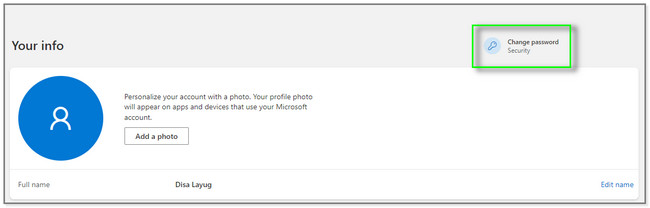
Étape 3Appuyez sur le Envoyer le code bouton sur le côté droit du site Web. Plus tard, entrez le code qui a été envoyé à l'adresse e-mail et au numéro de téléphone associés. Appuyez sur le Vérifier bouton si vous êtes sûr du code.
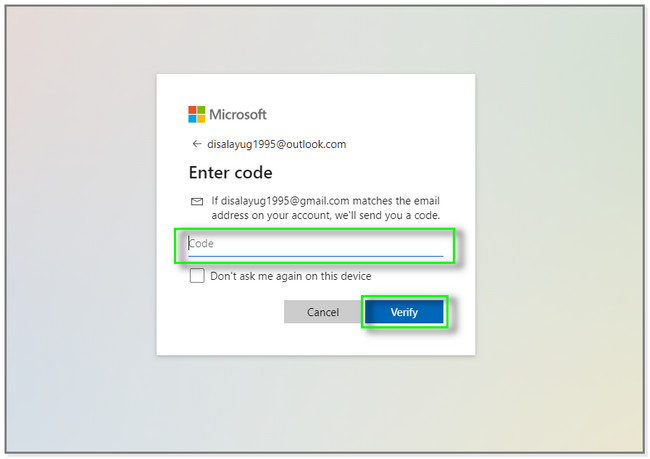
Étape 4Outlook va maintenant vous permettre de changer votre mot de passe. Il vous suffit de saisir le mot de passe actuel de votre compte. Après cela, veuillez créer un nouveau mot de passe en le saisissant dans le Nouveau mot de passe boîte. Ensuite, ressaisissez-le pour vérification. Plus tard, appuyez sur le Épargnez bouton pour changer complètement le mot de passe du compte Outlook.
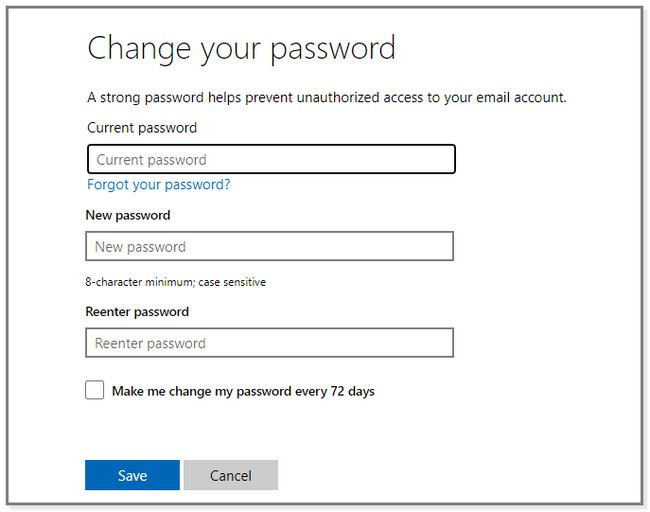
Partie 2. Comment changer le mot de passe Outlook sur iPhone si le mot de passe est oublié
Que faire si vous avez involontairement oublié votre mot de passe sur votre compte Outlook ? Eh bien, il n'est pas difficile de le réinitialiser ou de récupérer votre compte.
Vous pouvez le modifier en utilisant les informations associées du compte. En dehors de cela, vous pouvez également utiliser un outil de gestion des mots de passe pour les connaître à nouveau. Vous découvrirez le logiciel à la lecture de cet article. Vous trouverez ci-dessous les 2 techniques pour apprendre à changer et afficher les mots de passe oubliés d'Outlook. Défiler vers le bas.
Méthode 1. Réinitialiser le mot de passe
Cette méthode est pour vous si vous préférez réinitialiser votre mot de passe pour accéder au compte. Vous devez vous assurer que les informations associées sur Outlook sont toujours accessibles et existent. Si vous souhaitez découvrir comment réinitialiser les mots de passe Outlook sur iPhone, faites défiler les étapes.
Étape 1Accédez au site Web ou à la page Web d'Outlook. Après cela, vous devrez vous connecter immédiatement. Vous devez saisir le numéro de téléphone ou l'adresse e-mail associés au compte Outlook. Après cela, il vous montrera la boîte où taper dans le Mot de Passe. Vous n'avez pas à taper quoi que ce soit dessus. Il serait préférable d'appuyer uniquement sur le Mot de passe oublié bouton en dessous.
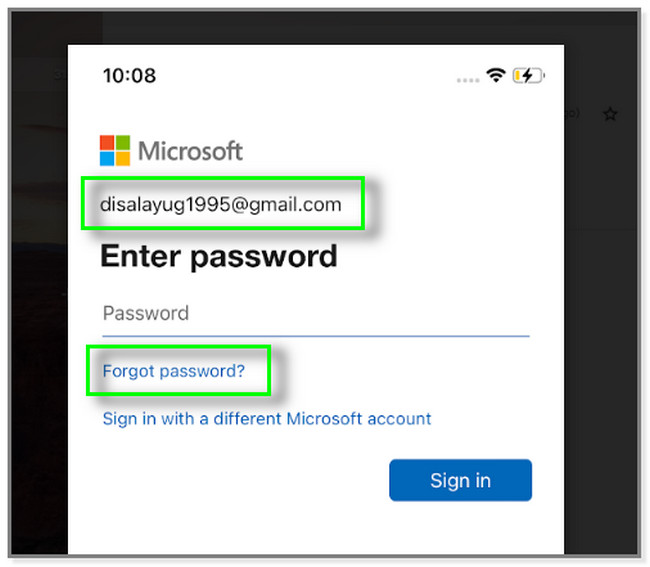
Étape 2Vous verrez le Écran Où devrions-nous vous contacter. Dans ce cas, vous devez uniquement saisir et répondre les informations requises pour réinitialiser votre mot de passe. Vous devez entrer le Adresse e-mail de contact et par Code icône. Après cela, appuyez sur le Suivant .
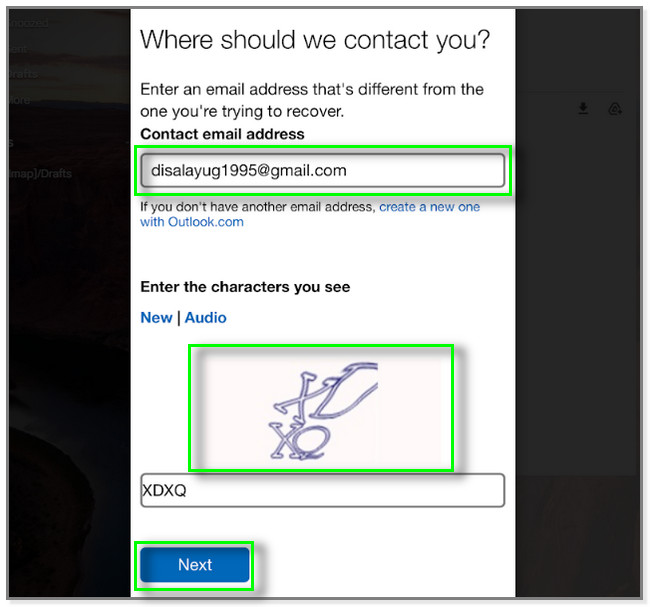
Étape 3Outlook enverra un code au Numéro de téléphone or Adresse e-mail vous entrez. Après cela, vous devez vérifier le code de ceux-ci et le saisir dans le Code section. Après cela, appuyez sur le Vérifier bouton si vous connaissez l'information.
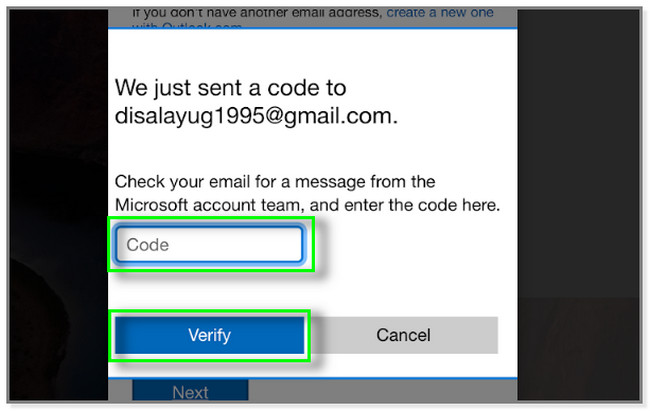
Étape 4Outlook vous dirigera vers le Écran Réinitialiser votre mot de passe. Tout ce que vous devez faire est de taper le Nouveau mot de passe et rentrez-le. Après cela, appuyez sur le Épargnez bouton pour appliquer les modifications et modifier votre mot de passe avec succès.
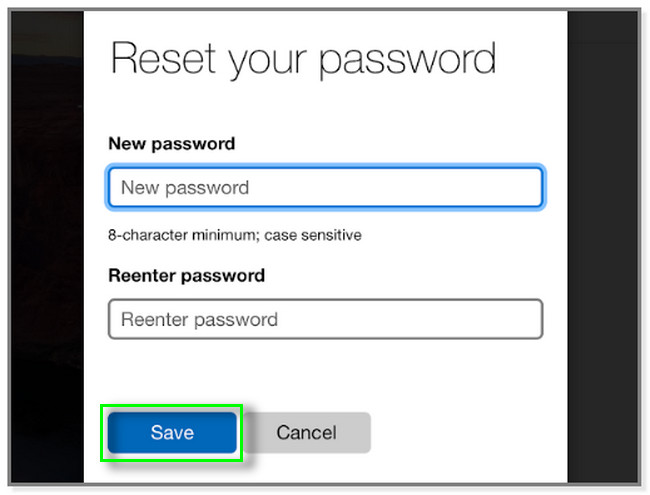
Méthode 2. Gestionnaire de mots de passe iPhone FoneLab
Gestionnaire de mots de passe iPhone FoneLab est utilisé pour scanner votre identifiant Apple, les mots de passe du trousseau iCloud, le code d'accès à l'écran, mot de passe de messagerie sur iPhone, et plus. Vous pouvez choisir si vous souhaitez uniquement les visualiser ou les exporter sous forme de fichier CSV sur votre ordinateur. En plus de cela, il peut classer vos mots de passe. Dans ce cas, vous pouvez facilement les gérer. Voulez-vous utiliser cet outil unique et utile pour afficher et avoir une copie de votre mot de passe Outlook ? Faites défiler vers le bas pour un guide détaillé. Passez.

FoneLab iPhone Password Manager vous permet de numériser, d'afficher et de classer et plus encore pour iPhone, iPad ou iPod Touch.
- Scannez les mots de passe sur iPhone, iPad ou iPod touch.
- Exportez vos mots de passe depuis des appareils et enregistrez-les sous forme de fichier CSV.
- Restaurez vos mots de passe de messagerie, Wi-Fi, Google, Facebook, etc.
Étape 1Cliquez sur le bouton Téléchargement gratuit sur l'interface principale. Après cela, configurez-le immédiatement pour démarrer le processus. Plus tard, cliquez sur le Installer bouton pour lancer l'outil.
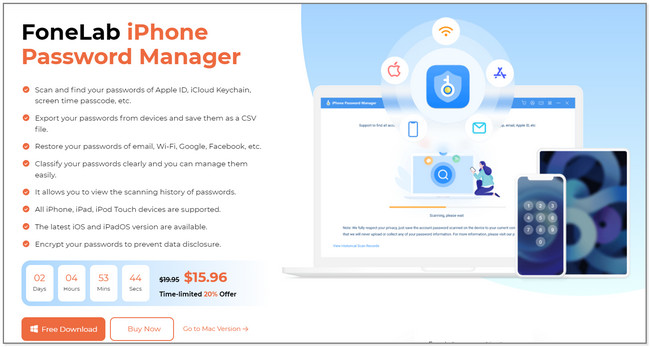
Étape 2Connectez l'iPhone à l'ordinateur. Une fois que vous l'avez connecté avec succès, vous verrez l'interface principale de l'outil et le nom du téléphone. Appuyez sur le La confiance sur votre iPhone pour donner accès à l'ordinateur. Dans ce cas, le logiciel peut analyser les mots de passe de votre compte.
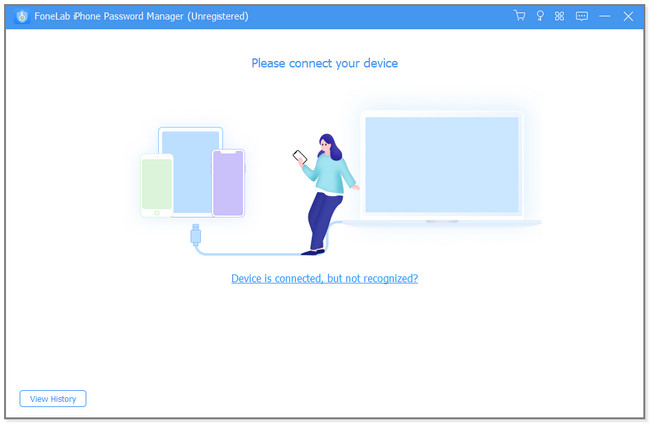
Étape 3Cliquez Accueil bouton dans le coin inférieur droit de l'outil. Après cela, le logiciel vous dirigera vers le processus de vérification.
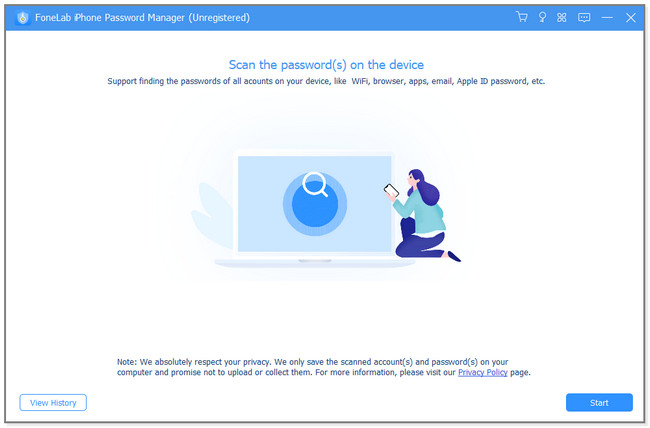
Étape 4Entrer le Mot de passe de sauvegarde iTunes bouton à des fins de vérification. Après cela, cliquez sur le vérifier le mot de passe bouton pour entrer. Plus tard, le logiciel recherchera le mot de passe sur votre téléphone.
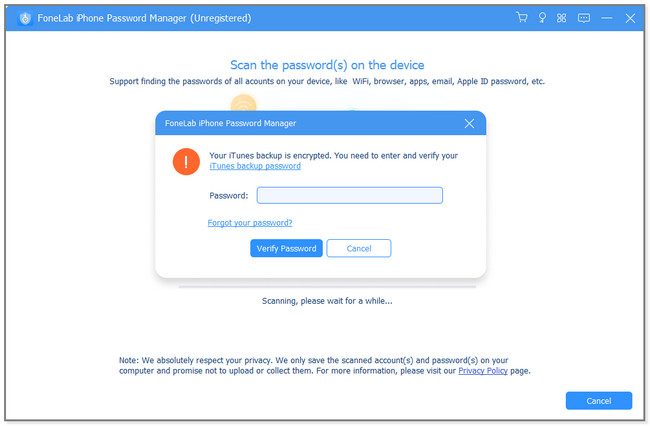
Étape 5Localisez le Mot de passe Outlook sur les résultats. Clique le Œil l'icône si vous souhaitez uniquement l'afficher. Mais si vous voulez avoir une copie des mots de passe de votre compte, cliquez sur le Exportations .
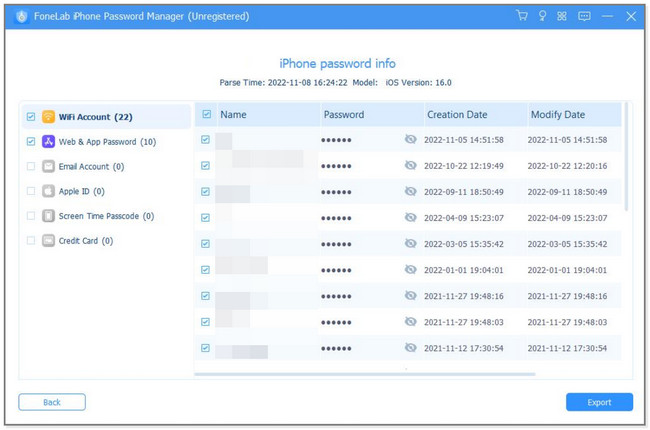

FoneLab iPhone Password Manager vous permet de numériser, d'afficher et de classer et plus encore pour iPhone, iPad ou iPod Touch.
- Scannez les mots de passe sur iPhone, iPad ou iPod touch.
- Exportez vos mots de passe depuis des appareils et enregistrez-les sous forme de fichier CSV.
- Restaurez vos mots de passe de messagerie, Wi-Fi, Google, Facebook, etc.
Partie 3. FAQ sur la modification du mot de passe Outlook sur iPhone
1. Où le mot de passe de l'application Outlook est-il stocké sur l'ordinateur ?
Vous pouvez les trouver dans le dossier \Users\votre nom d'utilisateur\AppData\Local\Microsoft\Outlook. C'est leur emplacement par défaut. Ne t'inquiète pas. L'autre personne qui se connectera à son compte sur Outlook aura un dossier séparé. Dans ce cas, ils ne peuvent pas accéder à vos informations.
2. Pourquoi ne puis-je pas configurer la messagerie Outlook sur mon iPhone ?
Une mauvaise connexion est l'une des raisons courantes pour lesquelles vous ne pouvez pas configurer la messagerie Outlook sur votre téléphone. C'est pourquoi il est recommandé de sauvegarder vos informations de connexion pour accéder rapidement à votre compte. Dans ce cas, vous pouvez facilement configurer la messagerie Outlook sur votre iPhone.
Il n'est pas difficile de changer votre mot de passe Outlook sur votre iPhone. Vous pouvez réinitialiser votre mot de passe si vous l'avez oublié ou utiliser le meilleur logiciel pour les visualiser. Télécharger Gestionnaire de mots de passe iPhone FoneLab Maintenant pour plus d'informations.

FoneLab iPhone Password Manager vous permet de numériser, d'afficher et de classer et plus encore pour iPhone, iPad ou iPod Touch.
- Scannez les mots de passe sur iPhone, iPad ou iPod touch.
- Exportez vos mots de passe depuis des appareils et enregistrez-les sous forme de fichier CSV.
- Restaurez vos mots de passe de messagerie, Wi-Fi, Google, Facebook, etc.
